만약 YouTube, Vimeo 및 기타 비디오 스트리밍 웹사이트에서 비디오를 스트리밍하는 팬이라면, "HTML5 비디오 파일을 찾을 수 없습니다"라는 문제를 마주친 적이 있을 것입니다. 특히 그 비디오가 그 순간에 매우 중요할 때 이 문제는 매우 짜증나게 될 수 있습니다. 오늘 이 문제가 발생하는 이유와 해결 방법을 알아보겠습니다. 계속해서 읽어보세요...
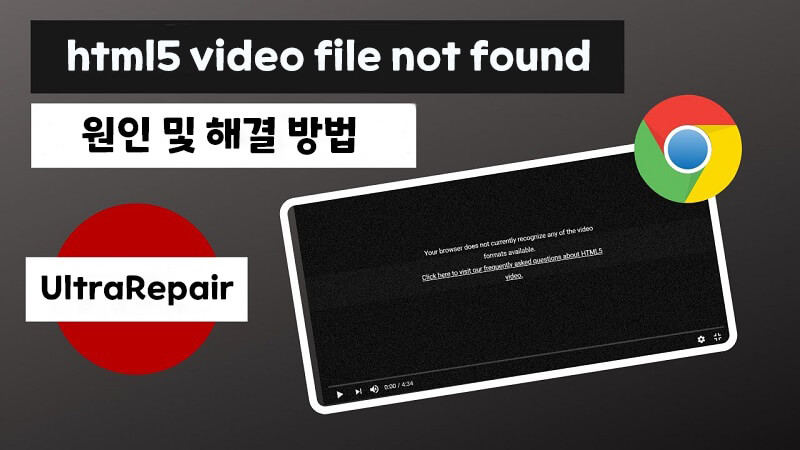
HTML 5 비디오란 무엇입니까?
HTML5 비디오란 브라우저에서 비디오를 시청할 수 있게 해주는 Adobe Flash 플러그인보다 더 강력한 비디오 요소입니다. 웹에서 비디오를 재생하기 위해 이전에 사용되던 Adobe Flash 플러그인 방법은 매우 불편하고 복잡하기 때문에 새로운 표준 접근 방식입니다. 거의 모든 브라우저에서 지원되며, 자동 재생, 정지, 일시 정지, 볼륨 등과 같은 제어 기능을 사용하여 비디오 재생을 관리할 수 있습니다.
파트1. "HTML5 비디오를 찾을 수 없습니다" 문제의 원인은 무엇인가요?
"HTML5 비디오를 찾을 수 없습니다" 문제의 원인은 많지만, 그 중 일부는 다음과 같습니다.
1 웹사이트의 백엔드 문제
이 문제의 주요 원인 중 하나는 웹사이트의 백엔드입니다. 문자열에서 한 문자의 오류만으로도 비디오가 웹사이트에 제대로 로드되지 않을 수 있습니다. 따라서 개발자의 실수가 큰 문제입니다.
2 브라우저가 HTML5을 지원하지 않음
실제로 HTML5은 널리 지원되는 비디오 형식이지만, 브라우저가 너무 오래되면 문제가 발생할 수 있습니다. HTML5는 일부 브라우저에 비해 최근에 개발된 코덱으로, 인터넷 사용자의 이용 편의를 위해 개발되었습니다. 심지어 오래된 Chrome 브라우저도 온라인 비디오를 재생하지 못할 수 있습니다.
3 브라우저 호환성
특정 브라우저에서 비디오가 재생되지 않고 다른 브라우저에서는 재생되는 경우, 이는 호환성 문제입니다. Firefox와 Opera Mini는 이 문제에 더 취약합니다.
4 쿠키 및 캐시
영상 재생을 돕는 쿠키와 캐시가 비디오 재생 실패의 원인이 될 수 있습니다. 때로는 이러한 쿠키와 캐시에 악성 버그가 있어 비디오 재생을 방해할 수 있습니다.
파트2. "HTML 5 비디오를 찾을 수 없습니다" 문제 해결 방법 5가지
특정 비디오를 재생하려는 웹사이트를 열었는데 "HTML 5를 찾을 수 없습니다" 오류 메시지가 나타나면 걱정하지 마세요. 이 문제를 해결하는 다섯 가지 방법을 소개합니다.
방법 1: 브라우저 업데이트하기
기억하시다시피, 이 오류의 원인 중 하나는 브라우저가 오래된 경우입니다. 이를 해결하기 위해서는 브라우저를 업데이트하면 됩니다. 이 글에서는 가장 많이 사용되는 Chrome 브라우저를 중심으로 설명하겠습니다.
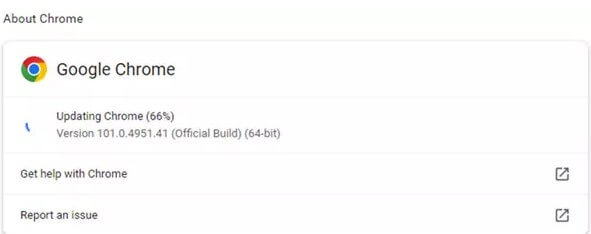
Chrome 브라우저를 빠르게 업데이트하는 방법 중 하나는 이전 버전을 제거하고 최신 버전을 다운로드하고 설치하는 것입니다. 이 빠른 방법의 문제는 이전 버전의 데이터를 모두 잃어버릴 수 있다는 것입니다.
방법 2: 오래된 캐시와 쿠키 삭제하기
브라우저에서 비디오가 재생되지 않는 문제를 해결하는 또 다른 방법은 캐시 및 쿠키를 지우는 것입니다. 여전히 Chrome 브라우저를 사용하고 있습니다. 캐시 및 쿠키는 브라우저가 사용자에 대한 제한된 양의 데이터를 저장하여 더 빠르게 실행되도록 돕는 일시적인 저장소입니다. 시간이 지남에 따라 저장 용량이 누적되어 느린 서핑이나 비디오 파일 재생 시 오류가 발생할 수 있습니다.
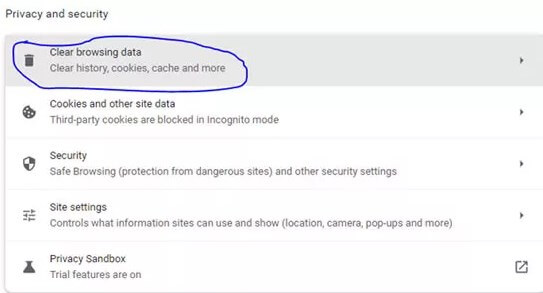
방법 3: 하드웨어 가속화 켜기
Chrome 브라우저의 하드웨어 가속 기능은 비디오를 포함한 그래픽 집약적인 미디어를 돕습니다. 따라서이 기능을 끄면 브라우저에서 비디오 로딩이 느려질 수 있으며 "HTML 5 비디오를 찾을 수 없습니다" 문제가 발생할 수 있습니다. 이 기능은 기본적으로 켜져 있습니다. 하드웨어 가속을 켜거나 끄려면 다음과 같이 하십시오.
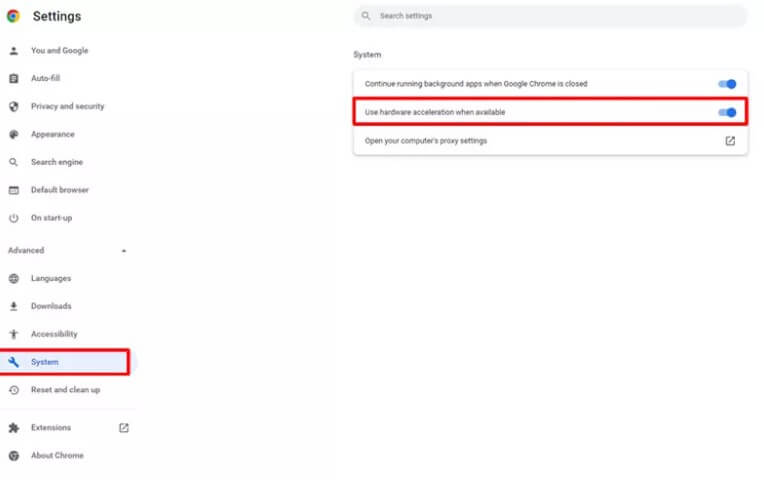
방법 4: 안전 모드로 브라우저 시작하기
안전 모드에서 브라우저를 시작하는 것만으로는 문제를 해결하는 것이 아니라 문제를 식별하는 데 도움이 되는 것입니다. 안전 모드에서 일부 기본적인 문제를 식별할 수 있습니다. 브라우저를 안전 모드로 열고 비디오가 재생되는지 확인하면 됩니다. 비디오가 재생되면 문제가 일부 개인 설정, 확장 프로그램 또는 플러그인에서 발생한 것일 수 있습니다.
Chrome 브라우저를 안전 모드로 시작하려면 "ctrl" 키를 누른 상태에서 Chrome 브라우저 바로 가기를 두 번 클릭하면 앱이 안전 모드로 시작됩니다.
방법 5: HTML 5의 지원 코덱 다운로드하기
이 경우, 모든 3개 형식 (WebM, MP4 및 OGG)에 대한 HTML 5 지원 코덱을 설치하도록 웹 개발자에게 연락해야 합니다.
파트3. 다양한 비디오 문제를 해결 포로그램 - ultrarepair
만약 비디오를 찾을 수 없거나 비디오 재생 불가능 등의 다양한 비디오 재생 문제가 발생한다면, 3단계만으로 모든 문제를 해결할 수 있는 종합적인 비디오 수리 도구 인 UltraRepair/울트라리페어를 사용할 수 있습니다.
iMyFone UltraRepair/아이마이폰 울트라리페어의 주요 기능
- 다양한 손상된 사진, 동영상, 문서를 복구 지원합니다.
- 오래된 사진 복구 및 흑백 사진 컬러 복원 지원합니다.
- 흐린 사진 선명 및 사진 안개 제거 지원합니다.
- 다중 파일 형식 무료 변환 지원합니다.
바로 동영상 복구 Windows 11/10/8.1/8/7 지원 안전한 다운로드
자세한 사용 절차는 아래를 보시기 바랍니다.
더 많은 영상 가이드는 파란색 글씨체 클릭하세요.
1단계: 먼저 손상된 파일을 울트라리페어에 업로드합니다. 파일 복구 아이콘을 클릭하여 "파일을 추가하고 복구를 시작합시다" 또는 "동영상 복구" 버튼을 클릭합니다.
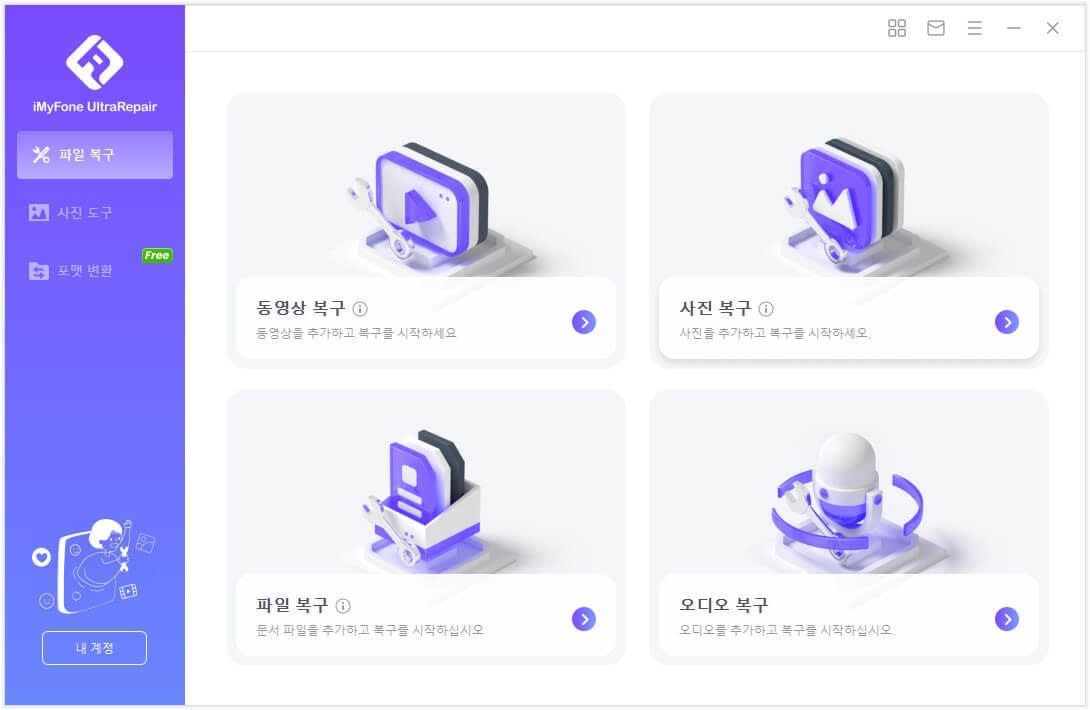
2단계: 업로드 프로세스가 완료되면 사용자 인터페이스에서 손상된 파일의 이름, 크기, 길이 및 해상도를 확인할 수 있습니다.
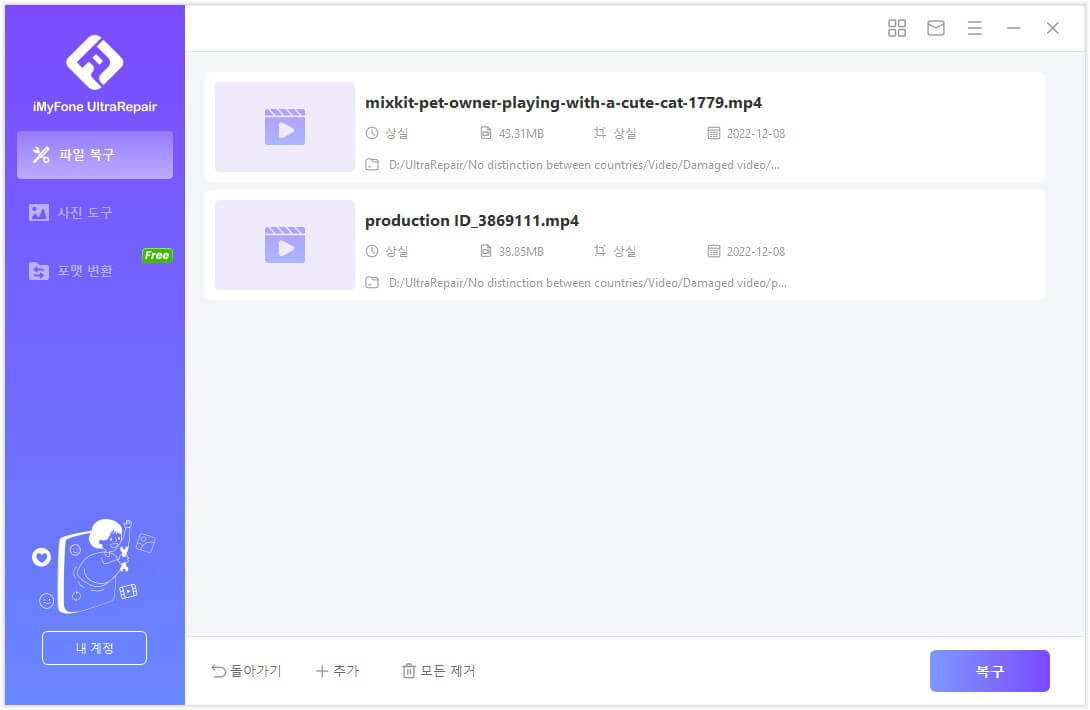
3단계: '복구'를 클릭하고 복구 프로세스가 완료되면 파일이 성공적으로 복구되었음을 보여주는 팝업 창이 나타나며 파일을 컴퓨터에 저장할 수도 있습니다.
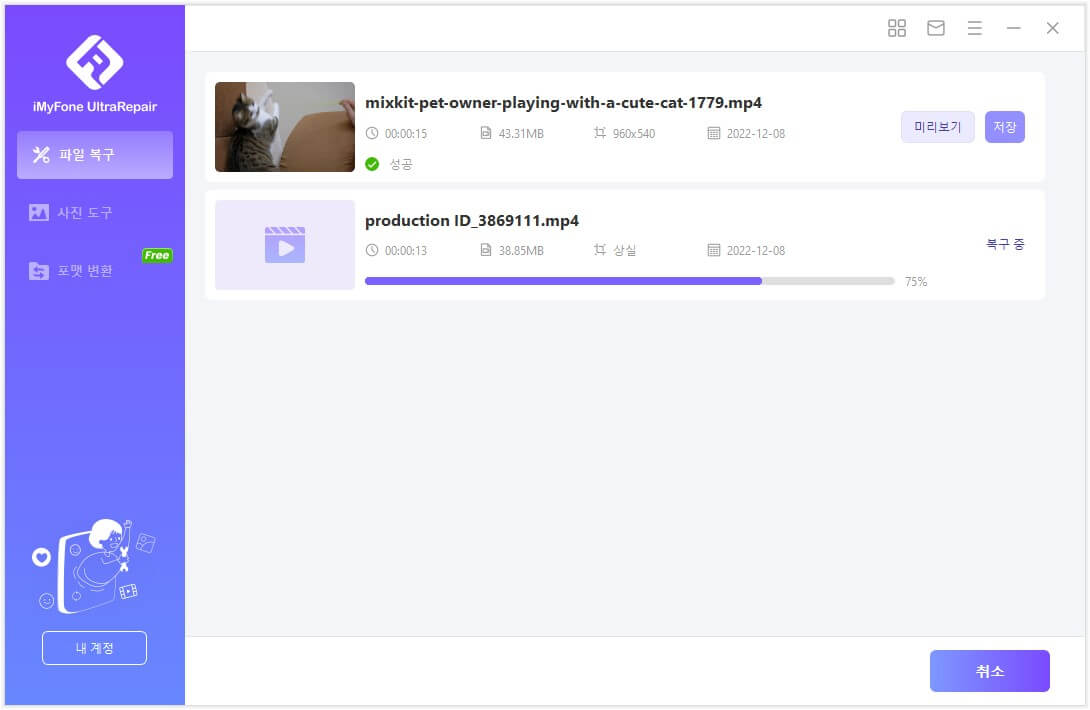
4단계: 이제'저장'또는"모두 저장"을 클릭하여 특정 파일또는 복구된 모든 파일을 저장할 수 있습니다.
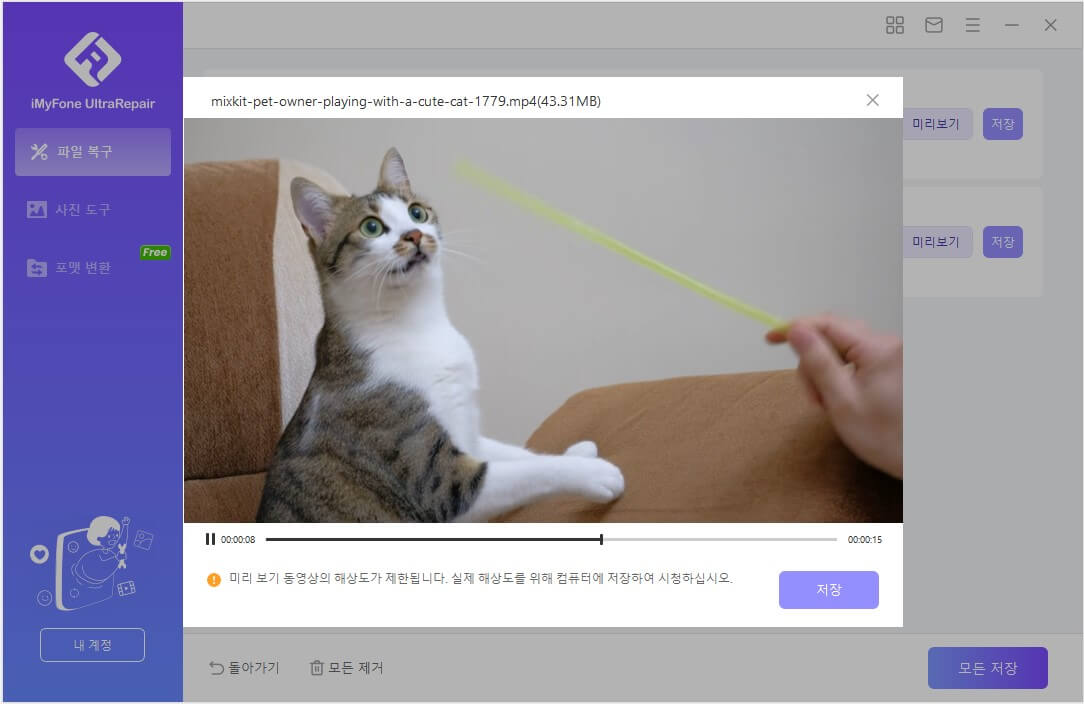
결론
HTML 5 비디오 형식은 웹사이트에서 비디오를 재생하는 최신 형식입니다. 이 형식으로 비디오를 재생하려고 할 때 문제가 발생하면 종종 머리 아픕니다. 다행히도, 이 문제를 해결하기 위해 5가지 좋은 방법이 권장됩니다. 이 중 하나, 둘 또는 셋의 방법이 문제를 해결하는 데 도움이 될 것입니다. 비디오에서 다른 문제가 발생하고 재생할 수 없는 경우, iMyFone UltraRepair/아이마이폰 울트라리페어를 다운로드하여 손쉽게 손상된 비디오를 고칠 수 있습니다.
바로 동영상 복구 Windows 11/10/8.1/8/7 지원 안전한 다운로드















